Autor:
Vivian Patrick
Loomise Kuupäev:
5 Juunis 2021
Värskenduse Kuupäev:
14 Mai 2024
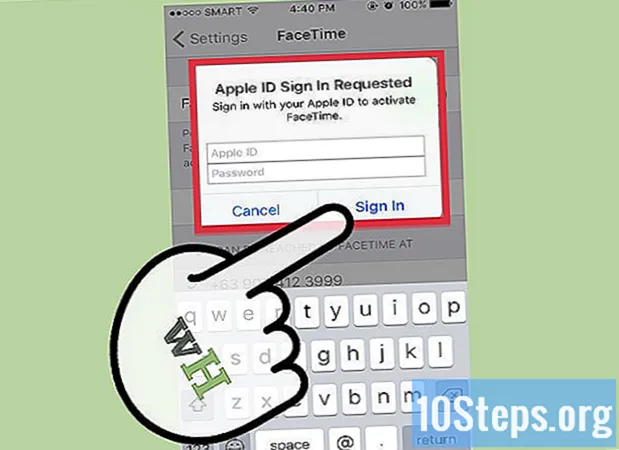
Sisu
Selles artiklis õpetatakse, kuidas muuta telefoninumbrit, mida kasutate oma Apple ID kontole juurdepääsemiseks. Selle muutmiseks logige FaceTime'ist ja vana iPhone'i sõnumirakendusest välja ning pääsete uue seadmega kontole juurde.
Sammud
1. osa 2-st: vana mobiiltelefoninumbri kustutamine
Avage vana iPhone'i menüü Seaded. Seda tähistab hammasrattaga hall ruut ja see asub ühel avaekraanil.
- See võib olla ka kaustas "Utilities".
- Selle iPhone'i abil oma Apple ID volituste tühistamiseks peate iMessage'ist ja FaceTime'ist välja logima.

Kerige lehel alla ja klõpsake valikut Sõnumid.
Kerige lehel alla ja klõpsake nuppu Saada ja võta vastu.

Klõpsake oma Apple ID-d. See asub telefoni ekraani ülaosas.
Klõpsake nuppu Logi välja.

Klõpsake naasmiseks nuppu Sõnumid.
Klõpsake naasmiseks valikut Seaded.
Klõpsake nuppu FaceTime. Valik asub sõnumite all.
Klõpsake oma Apple ID e-posti aadressil. See asub telefoni ekraani ülaosas.
Klõpsake nuppu Logi välja. Seega tühistate telefoninumbri ja Apple ID loa.
- Kõnesid ja sõnumeid teie vanale telefonile ei kuvata enam teistes Apple'i seadmetes, millega ID-d kasutate.
2. osa 2-st: uue mobiiltelefoninumbri seadistamine
Avage uues iPhone'is menüü Seaded.
Kerige lehel alla ja klõpsake valikut Sõnumid.
Vaadake, kas iMessage'i funktsioonid on seadmes lubatud. „IMessage” kõrval olev valik peab olema roheline.
Kerige lehel alla ja klõpsake nuppu Saada ja võta vastu.
Klõpsake käsul Kasuta Apple ID iMessage'i jaoks. Valik on ekraani ülaosas.
Juurdepääs oma kontole Apple ID-ga.
- Kasutage sama Apple ID-d nagu vana iPhone.
- Vaadake, kas jaotises "Nad saavad teiega ühendust võtta aadressil iMessage at" on telefoninumbri ja Apple ID kõrval linnuke.
Klõpsake valikut Seaded. Valik on ekraani vasakus ülanurgas.
Klõpsake nuppu FaceTime. Valik asub sõnumite all.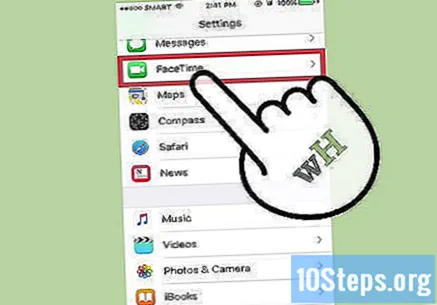
Vaadake, kas FaceTime funktsioonid on seadmes lubatud. „FaceTime” kõrval olev valik peab olema roheline.
Klõpsake nuppu Kasuta Apple ID-d FaceTime'i jaoks. Valik on ekraani ülaosas.
Juurdepääs oma kontole Apple ID-ga. Nüüd kasutate uut numbrit iMessage'i kaudu sõnumite vastuvõtmiseks ja saatmiseks ning Facetime'il helistamiseks.
- Kasutage sama Apple ID-d, mida kasutasite iMessage'i jaoks.
- Vaadake, kas jaotises "Nad saavad teiega FaceTime'is ühendust võtta" telefoninumbri ja Apple ID kõrval on linnuke.


